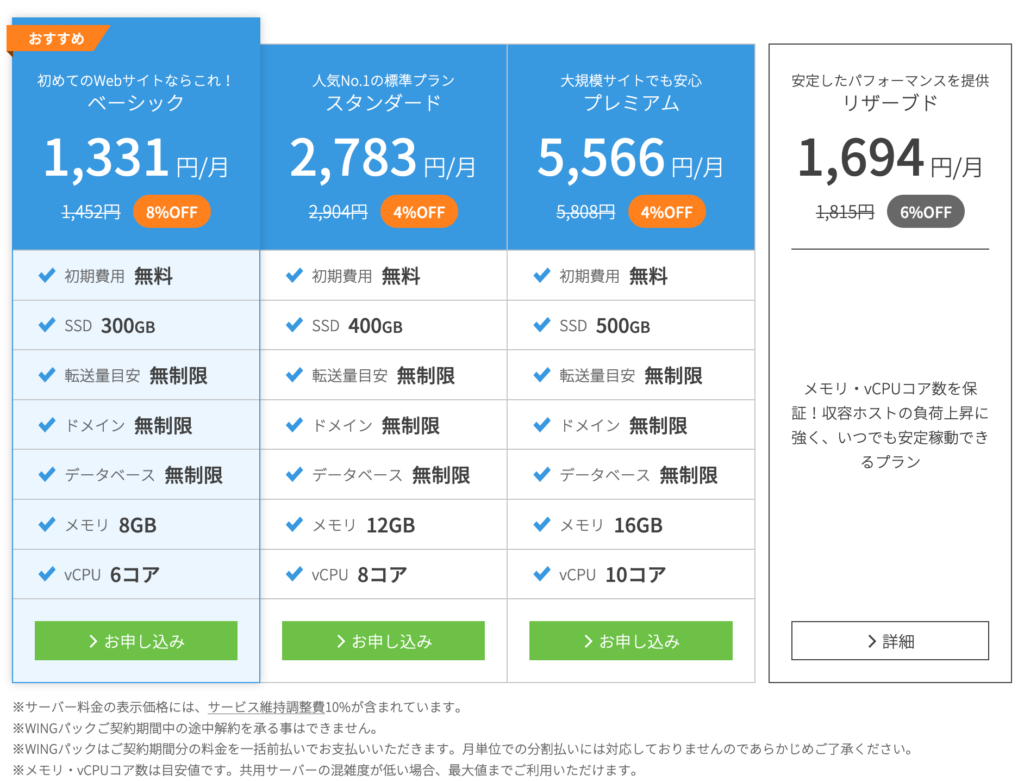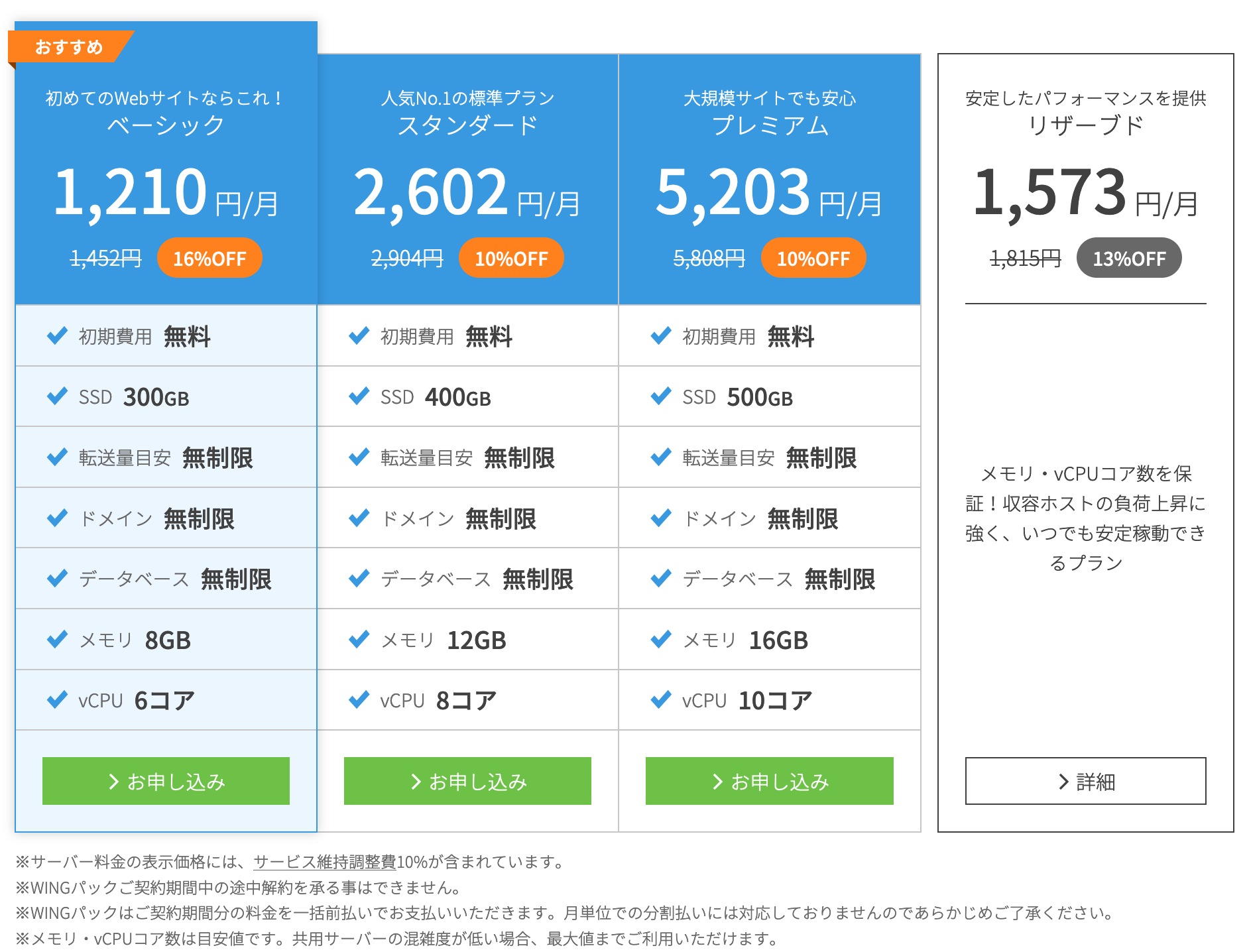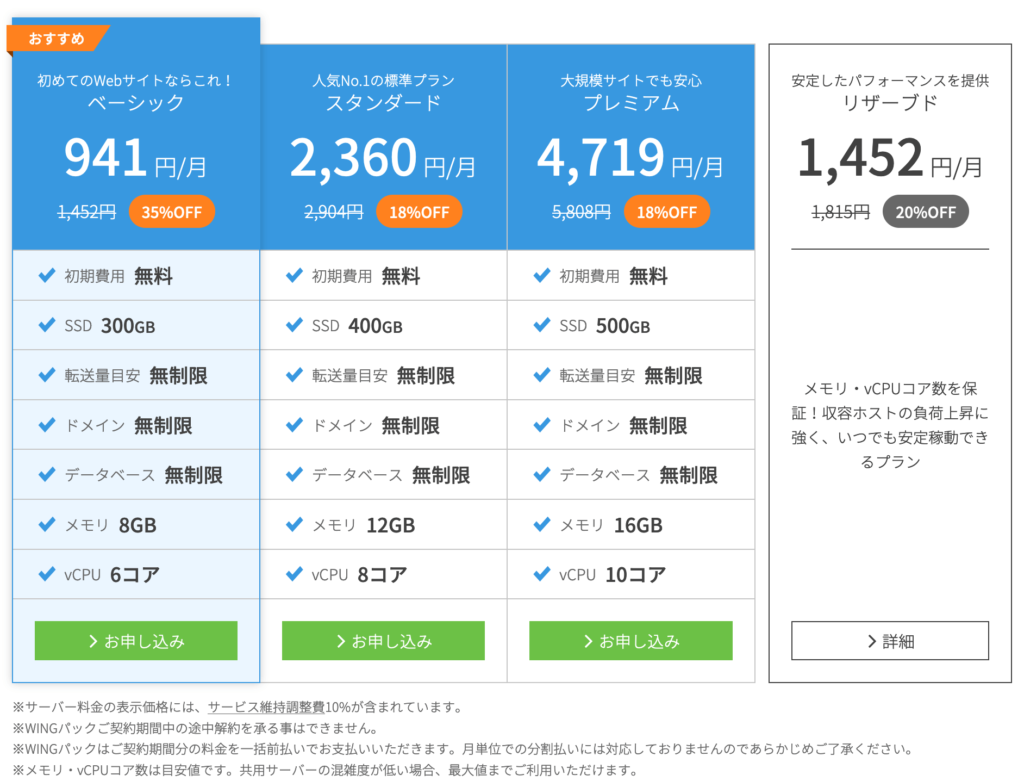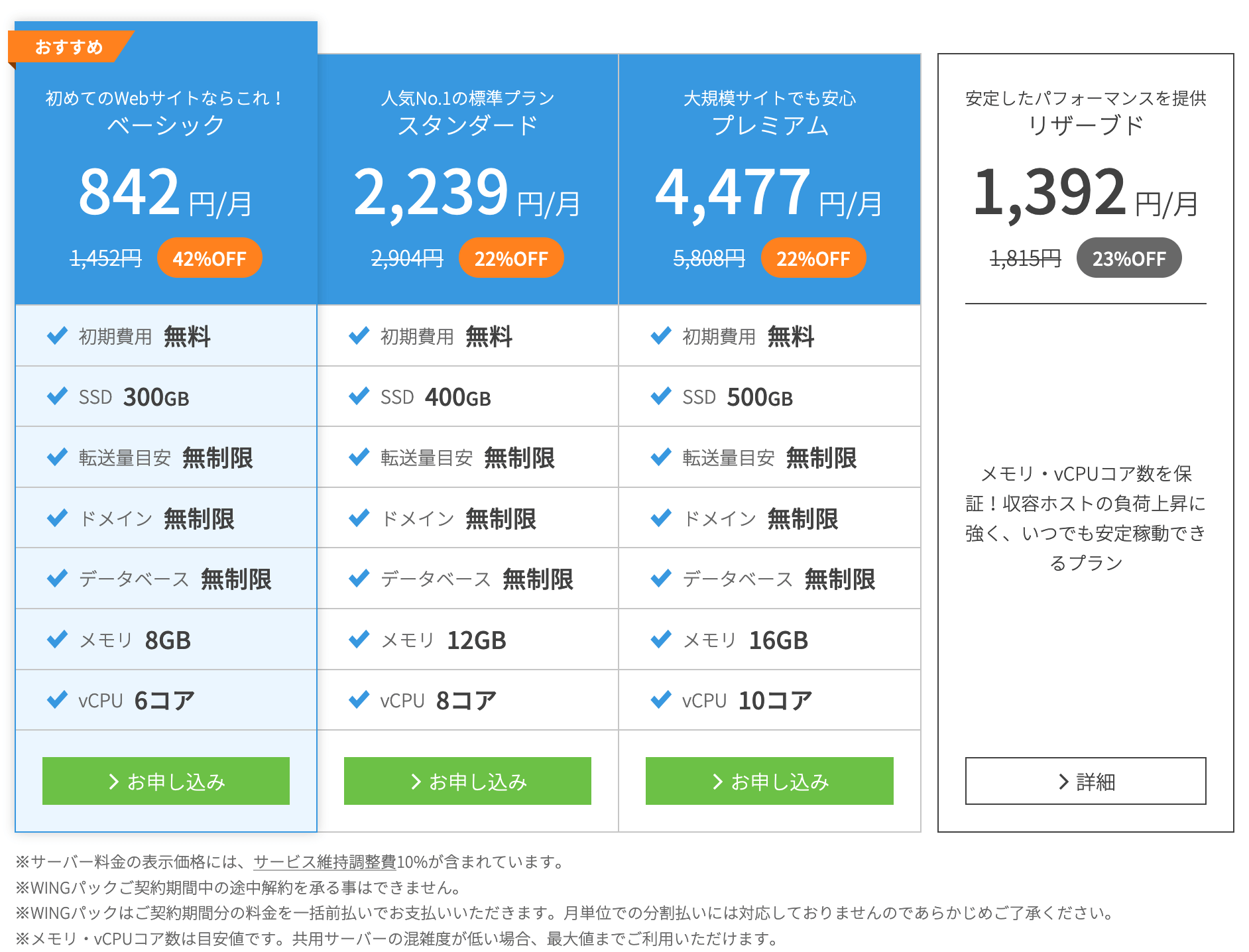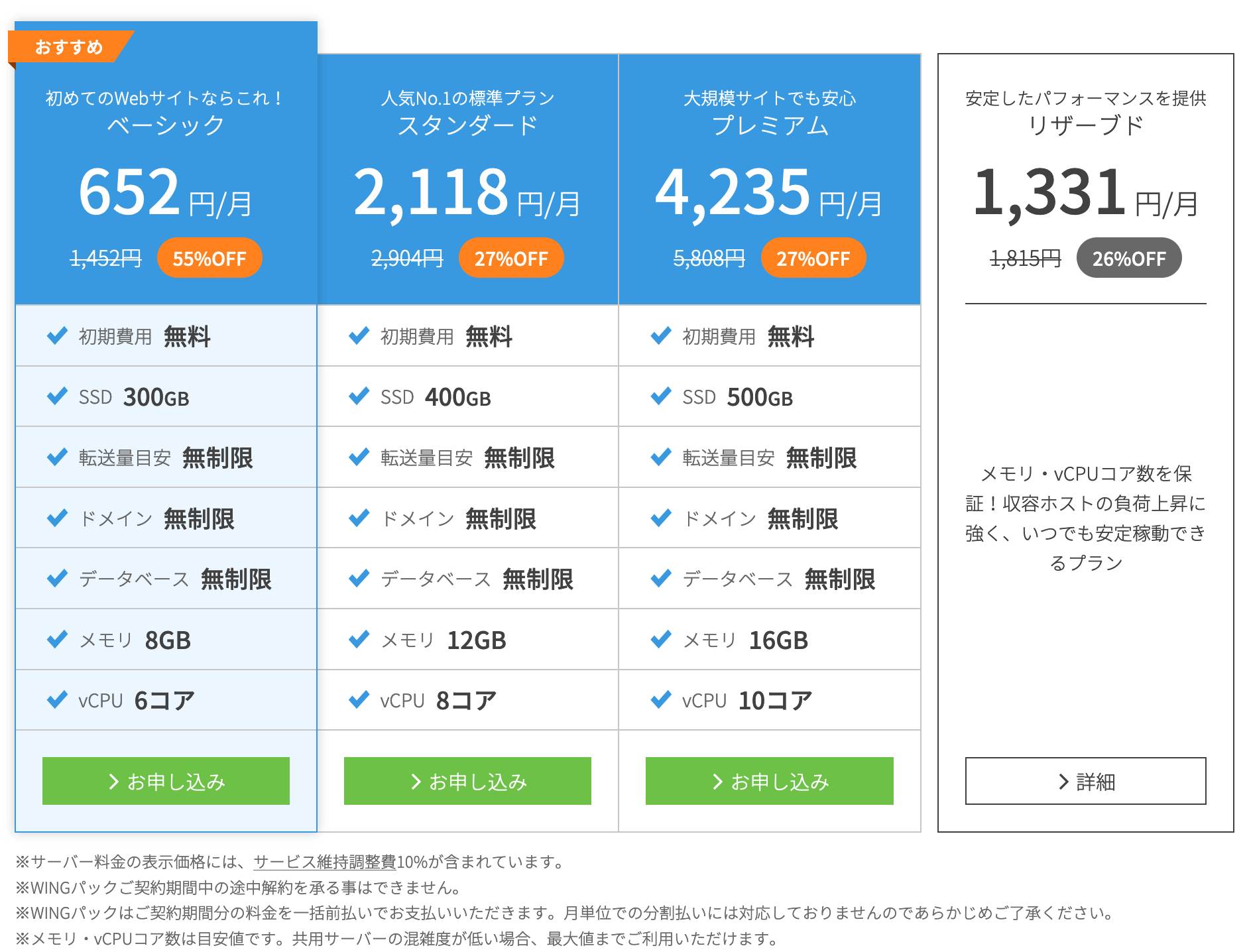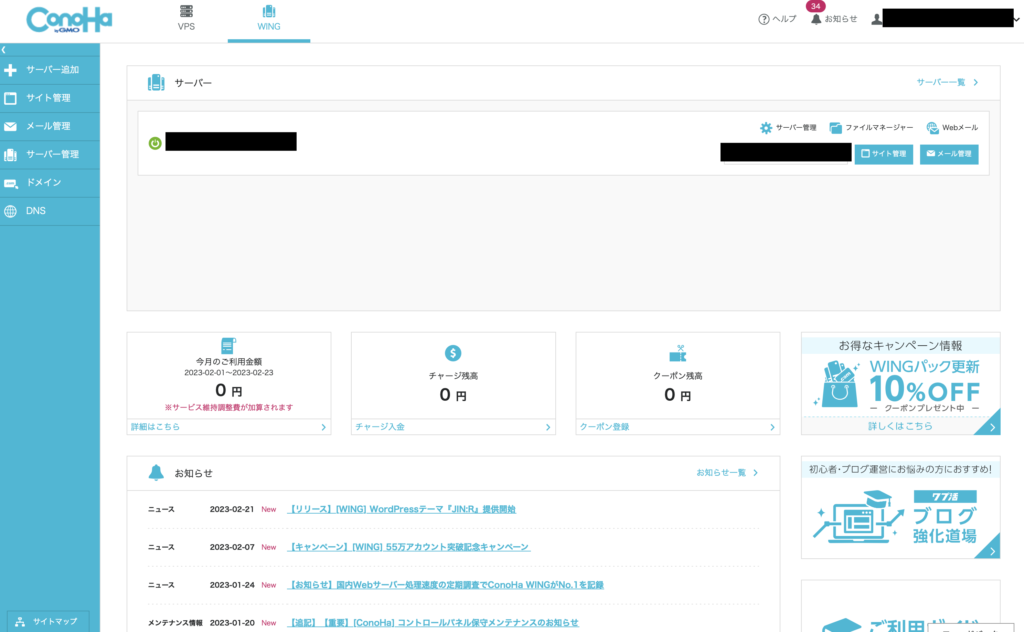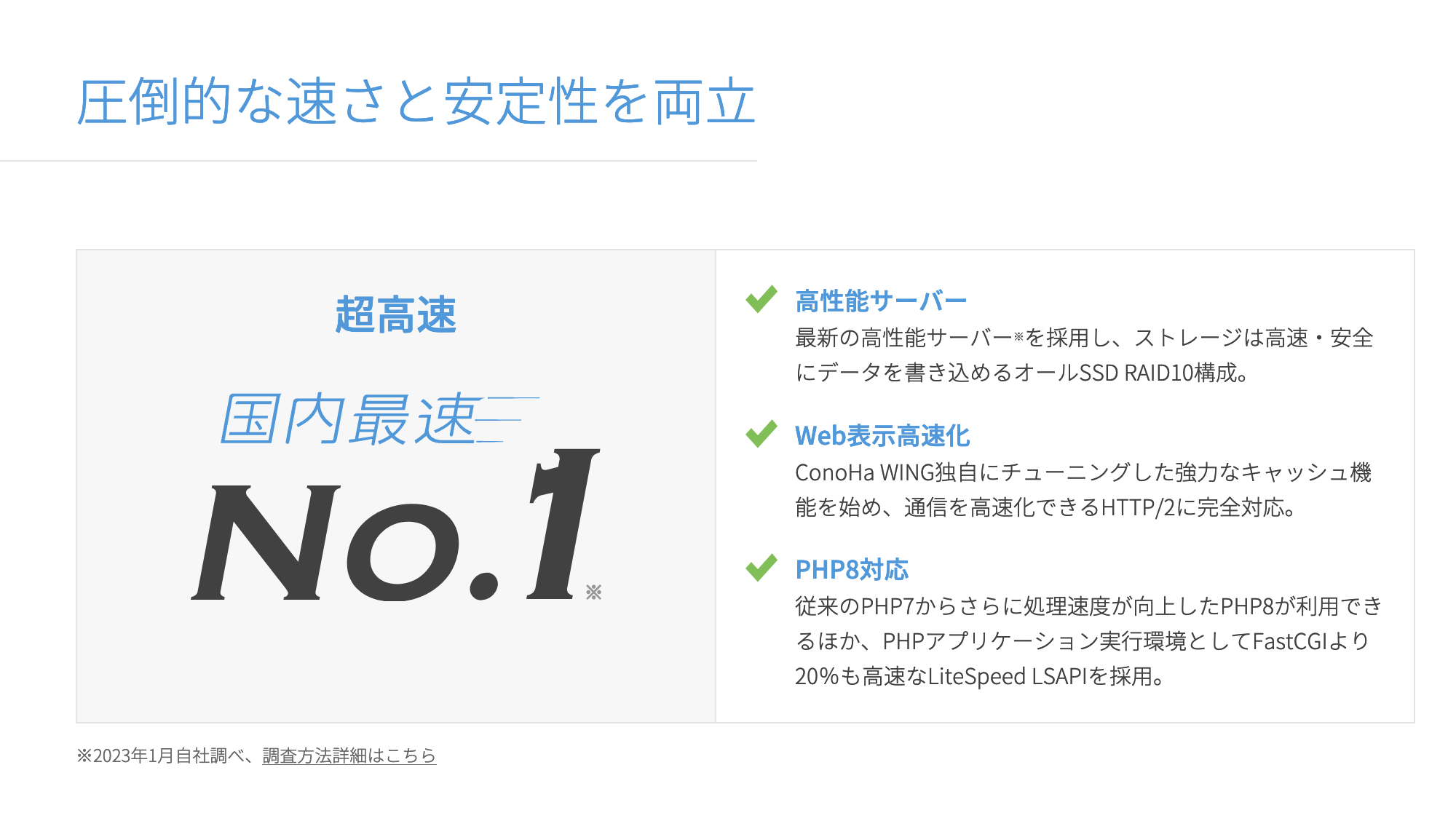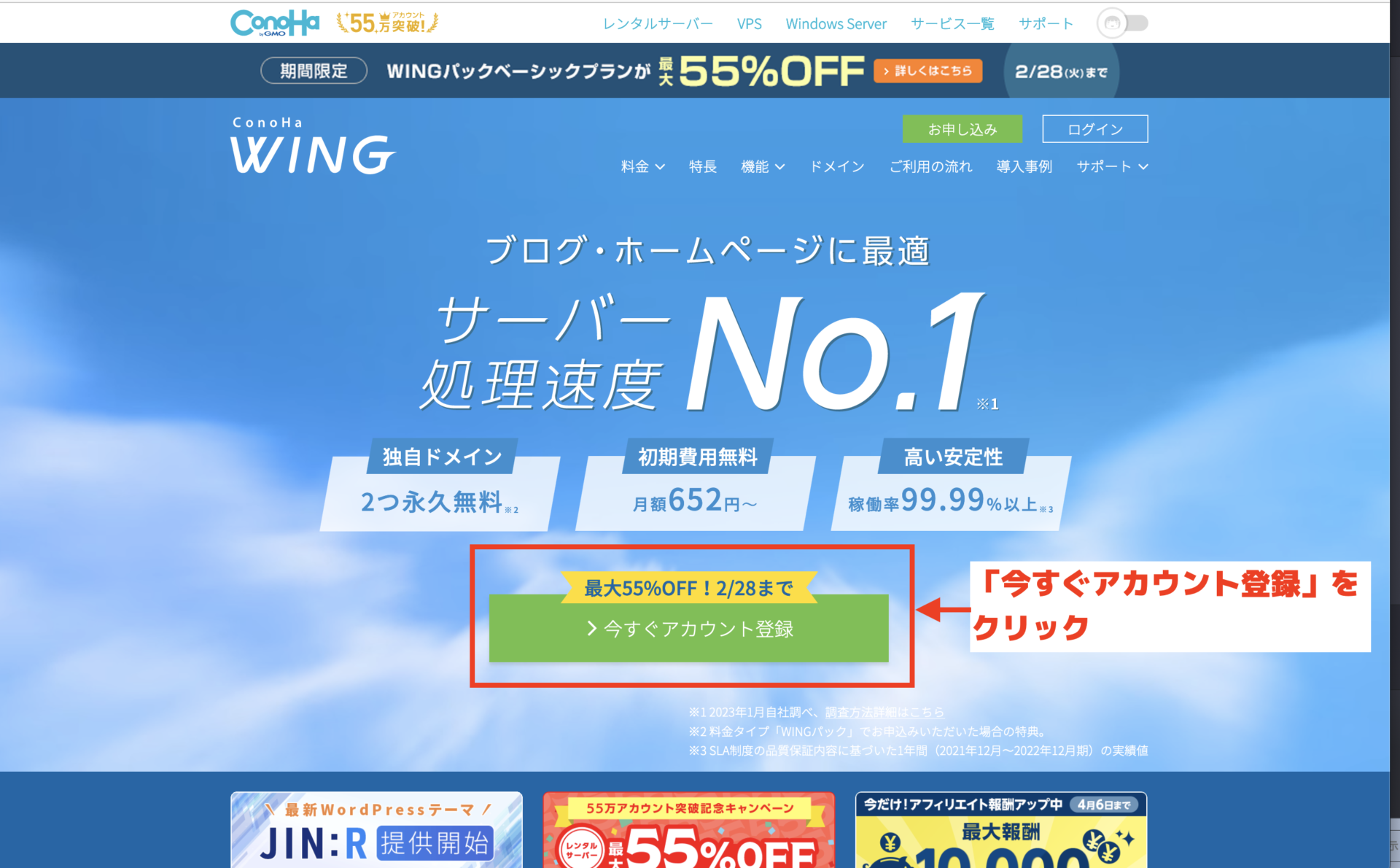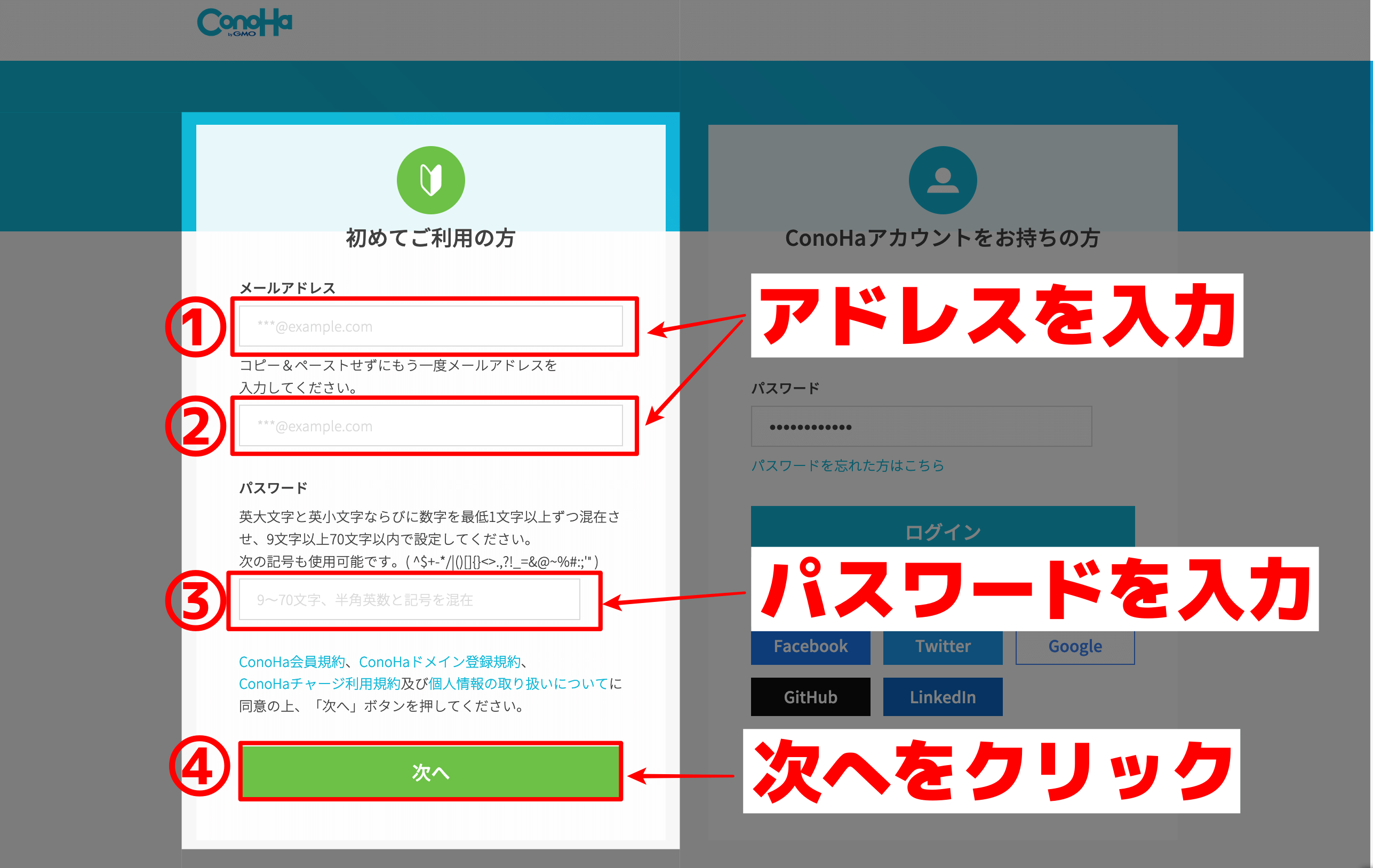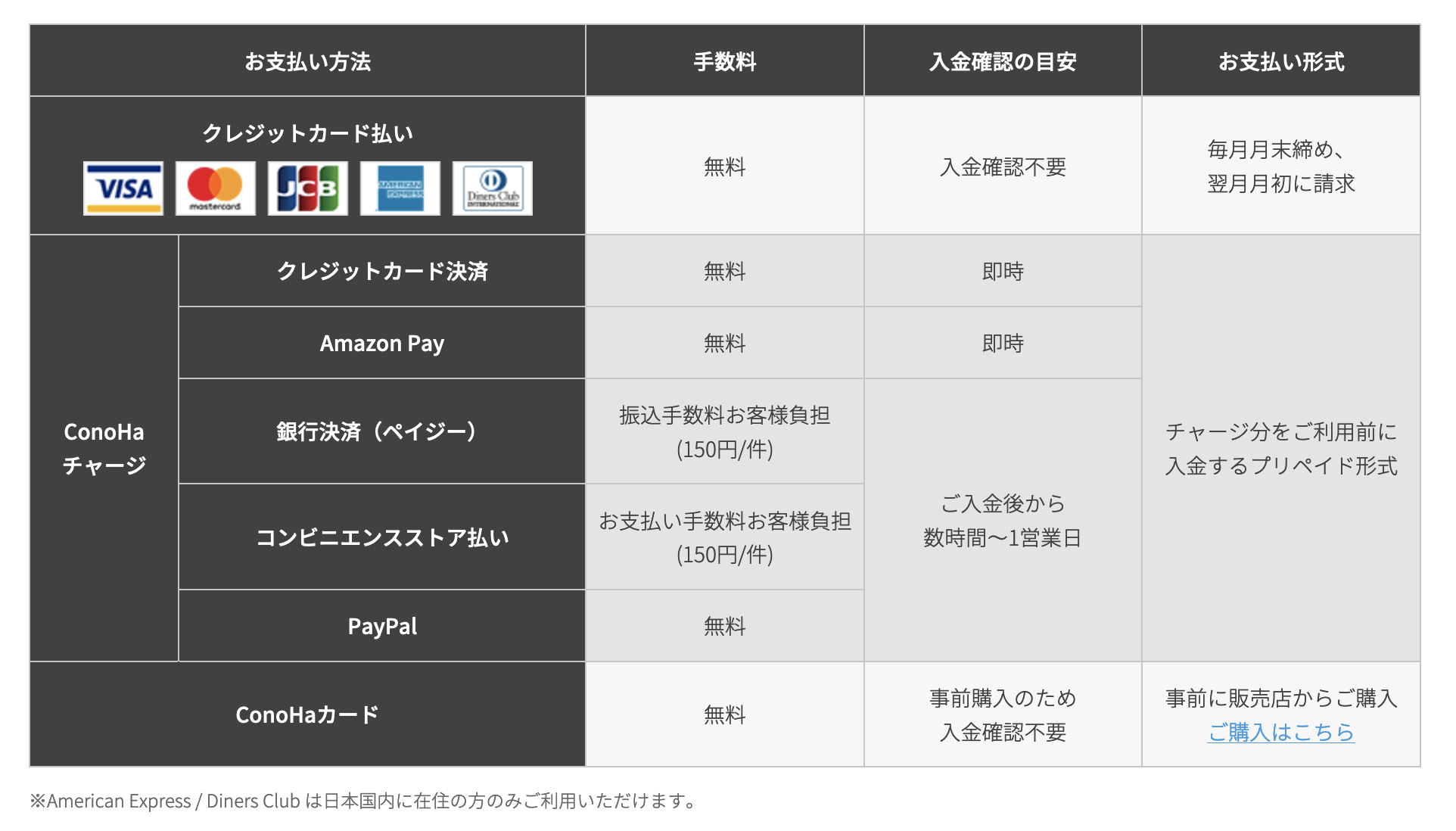当サイトでは広告を掲載している場合があります。消費者庁が問題としている「誇大な宣伝や表現」とならないよう配慮してコンテンツを制作しておりますのでご安心ください。万が一、不適切な表現など見つけられましたら、お問合せフォームからご連絡頂けると幸いです。
大人気「ConoHa WING」の始め方を徹底解説!

「ConoHa WING」ってCMとかでもみるけど実際どうなの?
この記事ではConoHa WINGの始め方など画像付きでわかりやすくお伝えします!
この記事を読めば簡単にブログが開設できちゃいますよ!
コロナ禍で新しくウェブサイトを作る方や副業としてブログなどを始める方が増えてきました。
この記事を読んでいるあなたも「ブログ・サイトを立ち上げたい!」と思っていらっしゃると思います。
でもサーバーとかドメインとかって初めてだとわかりにくいですよね。
ConoHa WING(コノハウィング)の使い方からブログの始め方まで画像付きでわかりやすく解説します!
・ConoHa WINGの契約・登録方法
・独自ドメインを取得する方法
・WordPressのセットアップ方法
▼この記事の信頼性
ConoHa WING歴3年。当ブログもConoHa WINGを使用して運用しています。
初心者にもおすすめ!ConoHa WING!
ConoHa WING(コノハウィング)はこれから新しくウェブサイトを作る人やブログを始める人に大変人気のあるサーバーです。
私自身、このブログでConoHa WINGを使っています。
とても使い勝手が良くて表示速度も速いので気に入っています!
ConoHa WING(コノハウィング)って?
ConoHa WING(コノハウィング)とは、ConoHaというクラウドサービスを提供する企業が提供する、仮想サーバー(VPS)サービスのことです。
ConoHa WINGは、初心者でも扱いやすいように、操作画面が分かりやすく、初めてVPSを利用する人でも簡単にサーバーを構築できるようになっています。また、24時間365日のサポートが受けられるため、何か問題があった場合も安心して利用することができます。
使うほどお得な料金プラン
ConoHa WINGの利用料金は、必要な機能や契約期間に応じて異なります。月額での支払いや、時間ごとの課金など、様々な料金プランが用意されています。初めて利用する場合は、無料トライアルを利用して、サービスの特徴を確認することもできます。
個人的なブログやページ数の少ないウェブサイト運営であれば、基本的にはベーシックプランで十分です。
私はベーシック12ヶ月プランを契約しています。
そろそろ36ヶ月プランにしようかと思って悩み中です。
わかりやすくプランの画像を貼っておくので参考にしてくださいね!
いろんなプランがあるんだね。
月々1,000円程度なら初めやすそう!
ConoHa WINGの使い勝手とか良いところを知りたいな。
使ってわかったConoHa WINGのここが良い!
では次に実際に私が3年以上ConoHa WING(コノハウィング)を使ってきてわかった良いところをご紹介しますね!
私が思うConoHa WINGの良いところは
①操作画面が使いやすい
②表示速度が速い
③サポートも充実
一つずつ解説していきますね。
良いところ①:操作画面が使いやすい
ConoHa WINGの操作画面は、初心者でも扱いやすく分かりやすくなっています。
サーバーの作成や管理、機能の追加や削除、接続情報の確認など、必要な作業が直感的に行えるため、サーバーを初めて利用する人でも安心して利用することができます。
下の画像が操作画面です。とてもシンプルでわかりやすいですね。
仕事上、他のサーバーも扱ったりしますが、ConoHa WINGの操作画面が一番わかりやすいと思います。
引用:ConoHa WING(コノハウィング)
良いところ②:表示速度が速い
引用:ConoHa WING(コノハウィング)
公式サイトでもConoHa WINGは国内最速と謳っています。
使っていても表示速度は結構速いなぁと感じますね。
操作画面でも、ブログやウェブサイトでも特に遅いと感じたことはありません。
最近新しく追加されたWEXALⓇ Page Speed Technologyというサイト速度を速くする機能もあり、ConoHa WING自体もサーバーの最速化に力を入れているようですね。
この最速化設定は操作画面から簡単に行えます。
サイト表示速度はSEOでもかなり重要なポイントになるので、これからブログやウェブサイト運用をしたい方は見逃せない機能ですね!
良いところ③:サポートが充実している
ConoHa WINGは、24時間365日のサポートが受けられます。
そのため、何か問題があった場合も迅速に対応することができます。
また、ConoHaが提供するその他のクラウドサービスとの連携も可能であるため、より広範なサポートを受けることができます。
私自身、今のところ不具合等は起きていないのでサポートは受けたことがありません。
しかし、こういったサポートがあるというだけでも安心感が違いますね。
総じて言えることは、ConoHa WINGは、手軽に高機能なサーバーを構築できるクラウドサービスであるということです。ビジネス用途から個人用途まで、様々な目的に利用できます。
表示速度も早くてサポートも充実してるっていいね!
じゃ逆にダメなところってどんなとこ?
使ってわかったConoHa WINGのここがイマイチ!
では次に実際に私が3年以上ConoHa WING(コノハウィング)を使ってきてわかったイマイチなところをご紹介しますね。
私が思うConoHa WINGのイマイチなところは
①初期設定が煩雑
②カスタマイズによる不具合が発生する可能性がある
③利用料金が高い
こちらも1つずつ解説していきますね。
イマイチなところ①:初期設定が難しい
ConoHa WINGは機能が豊富である反面、初期設定がやや難しく感じるかもしれません。
特に、初めて利用する人やVPSに関する知識が少ない人は、設定に時間がかかる場合があります。
ただ、普通に使う分にはそこまで難しい手順は必要ありません。
イマイチなところ②:カスタマイズによる不具合が発生する可能性がある
ConoHa WINGは、カスタマイズが可能であるため、特定の環境でしか動作しないアプリケーションを導入した場合など、不具合が発生する可能性があります。
そのため、カスタマイズを行う場合は、慎重に行う必要があります。
こちらもブログやwebサイトを運用していくとあれこれ機能をカスタムしたくなった時に起こりやすい問題かもしれません。
例えば良いところで紹介したWEXALⓇ Page Speed Technologyのような新しい機能を設定した場合に、サイト上で不具合がでる可能性があります。
万が一そういった場合が起きたとしても、公式側でそういった不具合は対応してくれるので、そこまで不安に思うことはありませんよ!
イマイチなところ③:利用料金がやや高い
ConoHa WINGは、他のクラウドサービスに比べて利用料金がやや高いかもしれません。
特に、機能を多くに使用する場合は、費用がかさむ可能性があるため、利用料金については事前にしっかりと把握しておく必要があります。
例えばロリポップ!だと一番安いエコノミープランで月額99円〜で利用できます。
個人的にこのプランを使う人はいないんじゃないかと思いますが…(笑)
ConoHa WINGと同様な内容で比較すると、そこまで料金に差はないのかなぁと思います。
月額99円は安いね!
でも金額だけで飛びつくと後々大変そうだからちゃんと調べないとね。
ConoHa WINGの始め方
それでは次にConoHa WINGの始め方を説明しますね!
- ConoHa WINGの公式サイトにアクセスします。
- 「今すぐアカウント登録」をクリックします。
- 料金プランなどの設定
- WordPress簡単セットアップを実施
- 必要項目の入力
- SMS・電話認証を行う。
- 支払い方法の選択
- お申し込み完了!
手順1:公式サイトへアクセス
まずはConoHa WINGの公式サイトにアクセスします。
公式サイトはこちら▼
ConoHa WING(コノハウィング)
手順2:「今すぐアカウント登録」をクリックします。
引用:ConoHa WING(コノハウィング)
メールアドレスとパスワードを設定し、アカウントを作成します。
ちなみにアカウント作成は無料です!
引用:ConoHa WING(コノハウィング)
手順3:料金プランなどの設定
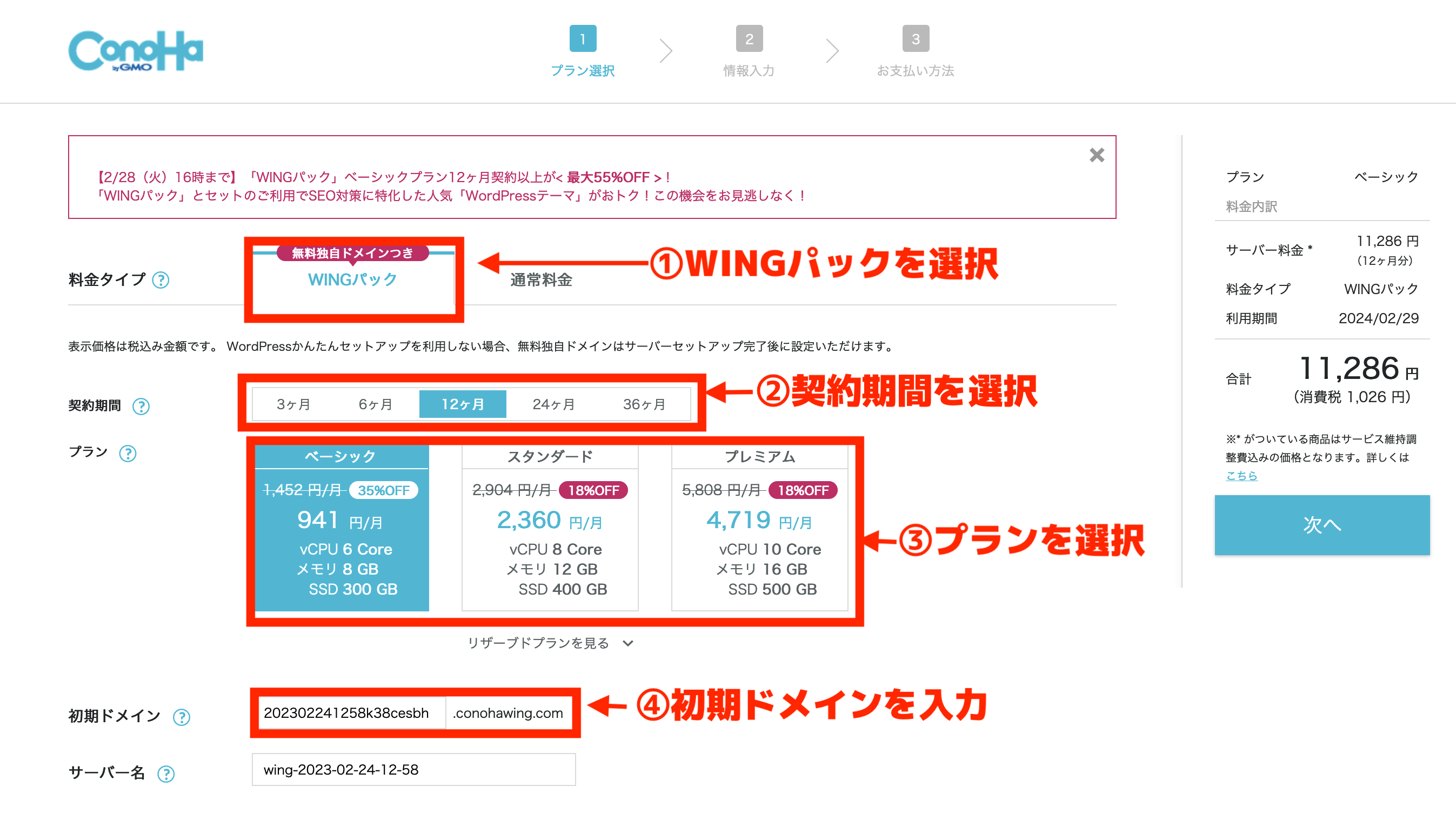
初期ドメインとは?
最初だけ入力が必要な項目です。サイトのURLに使うわけではないので、特に気にせずお好きなローマ字・数字を入力してください。
この先も使うことはほぼないです。
手順4:Wordpress簡単セットアップを実施
下にスクロールするとWordpressかんたんセットアップが表示されます。
下記の画像を参考にセットアップを行いましょう。
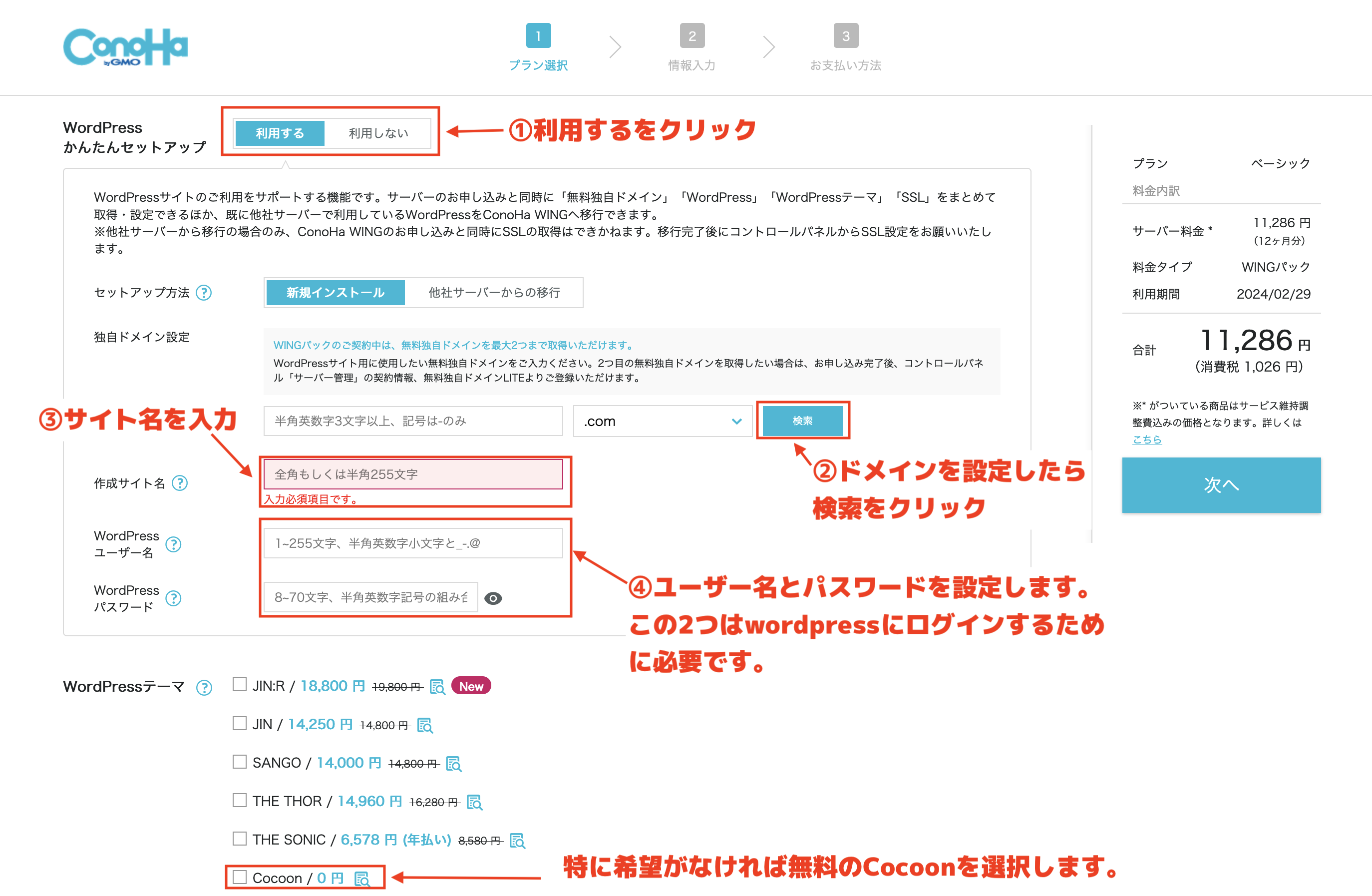
ドメイン名は同じものを使用できません。なので使いたいドメインが使用可能か確認しましょう。
また、スペルミスなどがないように注意しましょう。
WordPressのユーザー名とパスワードはWordpressにログインする際に必要になります。
忘れずにメモしましょう。
ちなみにConoHa WINGパックを選択すると独自ドメインが無料で作成できます!
WordPressの設定って難しそうだけど、意外とできそうだなぁ。
ドメイン名やユーザー名、パスワードは慎重に決めないとね!
WordPressのテーマはいつでも変更可能ですので、お好きなものを設定して大丈夫です!
入力が終わったら右側にある「次へ」をクリックしましょう。
手順5:必要項目の入力
「次へ」をクリックするとお客様情報入力画面に移ります。
項目に従って情報を入力していきましょう。
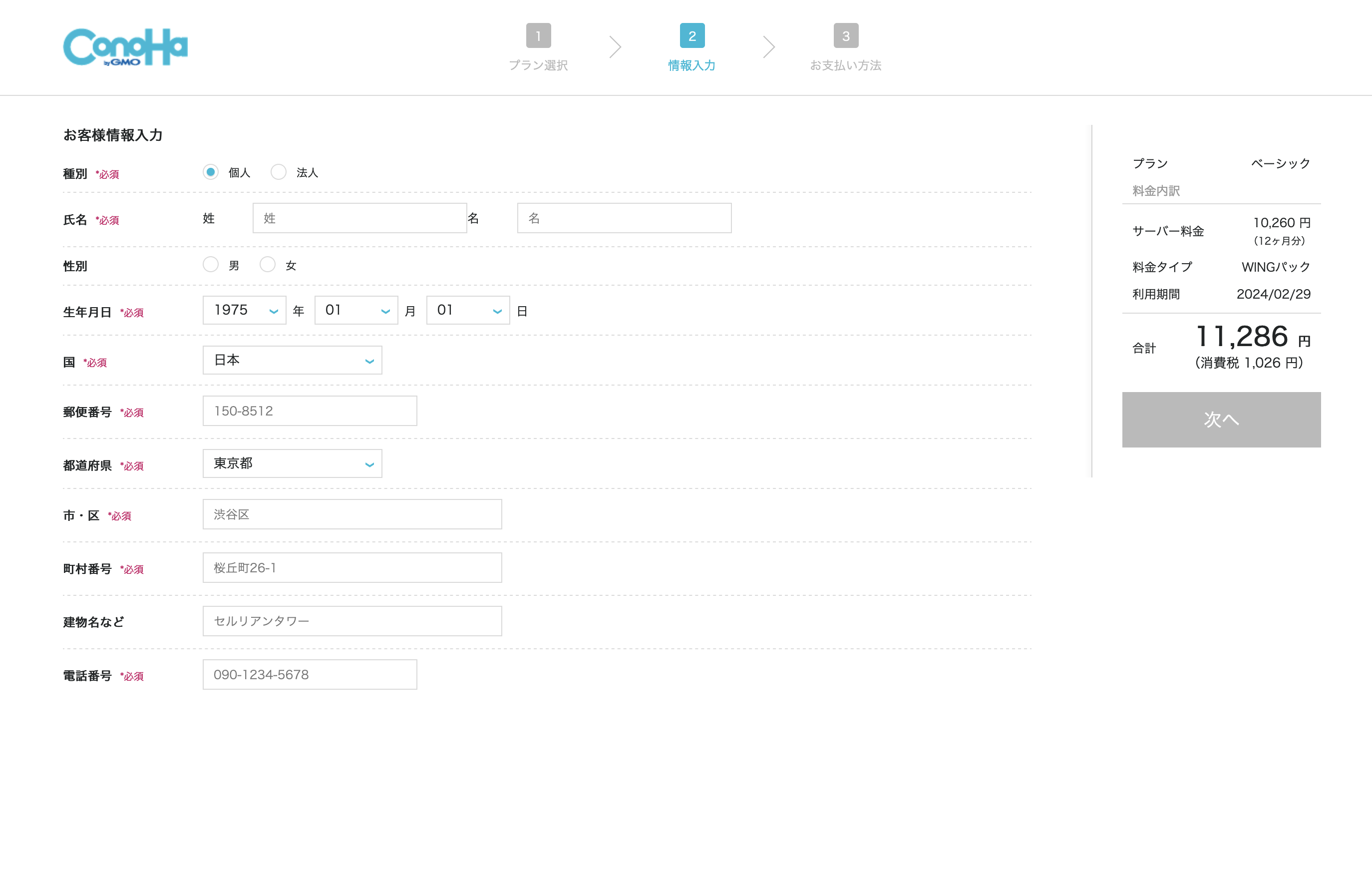
手順6:SMS・電話認証を行う。
必要な情報を入力したら、SMSもしくは電話で認証を行います。
SMSの場合は登録した電話番号に認証コードが届きますので、案内に従って認証コードを入力すればOKです。
ちょっとめんどくさいですが、本人確認のための必要な作業ですので割り切って対応しましょう。
手順7:支払い方法の選択
次に支払い方法の選択を行います。
ConoHa WINGには以下の3つの支払い方法があります。
・クレジットカード支払い
・ConoHaカード
・ConoHaチャージ
特にこだわりがなければクレジットカード支払いが便利で簡単に行えるのでおすすめです。
引用:ConoHa WING(コノハウィング)
手順8:お申し込み完了!
お疲れ様でした!
支払いまで終了すると、「WordPressをインストールしました!」と完了画面が表示されます。
これで「ConoHa WINGパック」、「独自ドメイン設定」、「WordPressインストール」までが完了しました。
ConoHa WINGコントロールパネルか、表示されたサイトの管理画面URLからWordPressへログインができます。
WordPressの使い方などはまた別の記事でご紹介しますね。
これで終わりなの?
思ってた以上に簡単にWordPressが設定できちゃったよ。
まとめ
この記事では人気サーバー「ConoHa WING(コノハウィング)」の始め方について解説しました。
web用語は聞きなれない言葉が多いので苦手意識を持つ方も多いと思います。
そんな方でも簡単にブログ・ウェブサイト開設・運用ができるようになればと思って記事を書きました。
・これからブログ・ウェブサイト開設・運用する方はスタンダートプランで十分!
・サーバーは独自ドメインも無料で使いやすいConoHa WING(コノハウィング)がおすすめ!